2. カットする
重要 カットをする前に、機体の設定を〔コマンド ユウセン〕にしてください。
手順
-
をクリックする。
プリント画面が開きます。
-
次の設定をする。
-
プリンターをクリックする。
メッセージが表示された場合は、続行をクリックしてください。
印刷画面が開きます。
-
詳細設定をクリックする。
印刷設定画面が開きます。
- Cutterタブをクリックする。
-
カッティング条件を変更する。
カッティング条件のプリセットを呼び出す場合は、Loadをクリックしてください。
- Die Cutをオンにする。
-
Die CutとKiss Cutの長さとカット圧を入力する。
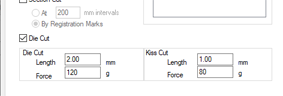
- Paperタブをクリックする。
-
Get from Machineをクリックする。
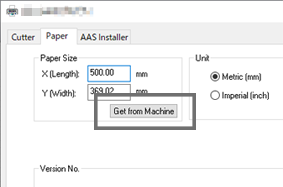
Paper Sizeに、カッティングマシンにセットアップしたシートのサイズ(カッティング範囲)がインポートされます。
-
OKをクリックする。
印刷設定画面が閉じます。
-
印刷をクリックする。
印刷画面が閉じます。
- 完了をクリックする。
-
をクリックする。
再度、プリント画面が開きます。
プレビューでカットデータが左下に表示されていることをご確認ください。
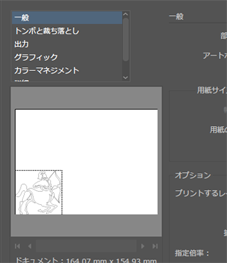
-
プリントをクリックする。
データが出力され、カットが始まります。
